Overføring av store filer i terminal på Linux med Transfer.sh
Noen gang lurt på hvordan det ville være å kunne overføre store filer over Internett rett fra Linux-terminalen din? Med Transfer.sh kan du ganske enkelt.
La oss være klare her: Opplasting og overføring av filer i terminalen med curl eller på annen måte er ikke noe nytt. Det er imidlertid sjelden å finne en vanlig fildelingstjeneste som går denne ruten.
Så, hvordan bruker du dette verktøyet på Linux? Les videre i denne veiledningen og finn ut! Vi går over hvordan du laster opp filer, laster dem ned og omtrent alt annet du trenger å vite om Transfer.sh!
Merk : Transfer.sh fungerer på ethvert system som har bash og curl. Dette betyr BSD og OSX (muligens også Windows), ikke bare Linux.
Installasjon
Transfer.sh selv krever ingen installasjon. Det samhandler helt på nettet. I stedet er alt du trenger å gjøre, installer ett program - krøll for å være nøyaktig. Curl er lett å installere. Åpne et terminalvindu og skriv inn følgende:
Ubuntu (eller Ubuntu-basert distro)
sudo apt-get install krøll
Fedora
sudo dnf installer krøll
Arch
sudo pacman -S krølle
Andre distros
Sjansene er at krøllpakken på Linux-distribusjonen din kalles curl. Bare åpne pakkeadministratoren din og søk etter den, og installer den deretter. Det skal være lett å komme i gang, da det er en kjent pakke.
bruk
Slik laster du opp en fil til transfer.sh via kommandolinjen. Her er en eksempelkommando:
krølle - opplast-fil ./filnavn https://transfer.sh/filnavn
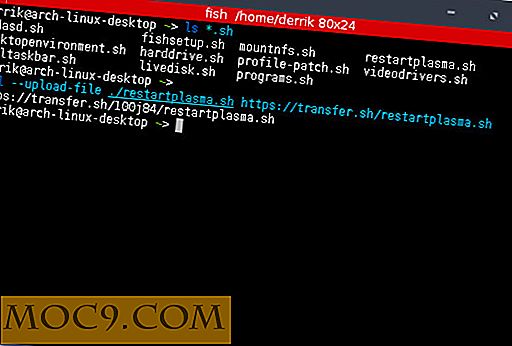
Hvis du skulle laste opp, si "harddrive.sh", ville du endre kommandoen til noe slikt:
curl --upload-file ./harddrive.sh https://transfer.sh/harddrive.sh
Når denne kommandoen er angitt, vil overføring.sh generere en unik nedlastingskobling, en kobling som du kan få via krøll og kommandolinjen eller via en nettleser. Lenken vil se slik ut som denne her: https://transfer.sh/14yktw/harddrive.sh

For å laste ned filen du har lastet opp, ta bare den unike nettadressen som er generert, og skriv denne kommandoen inn i hvilken som helst terminal. Alternativt kan du bare klikke på den og laste ned som nevnt ovenfor.
krølle https://transfer.sh/14yktw/harddrive.sh> harddrive.sh

Dette vil ta filen og lagre den lokalt. Selvfølgelig fungerer transfer.sh med alle typer filer, ikke bare de som brukes i dette eksemplet. Faktisk kan du laste opp opptil 10 GBs ting på en gang.
Hvorfor Transfer.sh?
For mange ganger har folk blitt sittende fast i kommandolinjen og trenger en fil raskt. Transfer.sh løser det problemet. Ikke flere montere flash-stasjoner for å få det viktige .ZIP arkivet du har blitt gjemt bort et sted.
Det er ikke bare for nødsituasjoner eller rare bruk skjønt. For de som elsker kommandolinjen, kan transfer.sh lett bli innarbeidet i arbeidsflyten. Tenk på hvor mange bash-skript er skrevet som krever at filer lastes ned. Selv om dataene kun kan lagres i fjorten dager med transfer.shs hastighet og datakapasitet, kan det lett legge til den typen ting.
Og selv om du ikke er i en merkelig posisjon på Linux der du trenger en fil, og du bare kan bruke kommandolinjen, eller skrive et bash-skript som laster ned store filer, gir Transfer.sh fortsatt mening. Hvorfor?
Enkelhet. Ikke mange gratis filoverføringsløsninger kan fungere like enkelt som å legge inn en kommando. Dette verktøyet, men ikke perfekt, har svært unike muligheter, så vel som den interessante stillingen for å jobbe både i kommandolinjen og i en nettleser.
Konklusjon
Overføring av filer er ikke noe nytt; det er sikkert. Imidlertid spenner verktøy som Transfer.sh meg for fremtiden. Grunnen? Behandle kommandolinjen som en førsteklasses statsborger.
I motsetning til popular tro er kommandolinjen fortsatt et viktig og avansert verktøy som mange Linux-strømbrukere helst ikke vil gjøre uten. Det er derfor jeg tror dette verktøyet er flott.
Jo, det er ikke det største verktøyet noensinne og har feil. For eksempel: Jeg vil gjerne ha et slags medlemskapsprogram der jeg kan ha et "sky" -oppsett, samt muligheten til å lagre mer enn 10 GB ad gangen. Dessverre synes det ikke å være i kortene for Transfer.sh for øyeblikket.
Likevel, selv uten alle de mer avanserte funksjonene jeg skulle ønske den hadde, er det fortsatt et utrolig nyttig verktøy. Hvis du elsker Linux-kommandolinjen og leter etter en ny måte å overføre filer frem og tilbake på, vil du være gal for ikke å prøve dette ut.
Tror du at overføring av filer i kommandolinjen er en god idé? Fortell oss hvorfor eller hvorfor ikke nedenfor!







